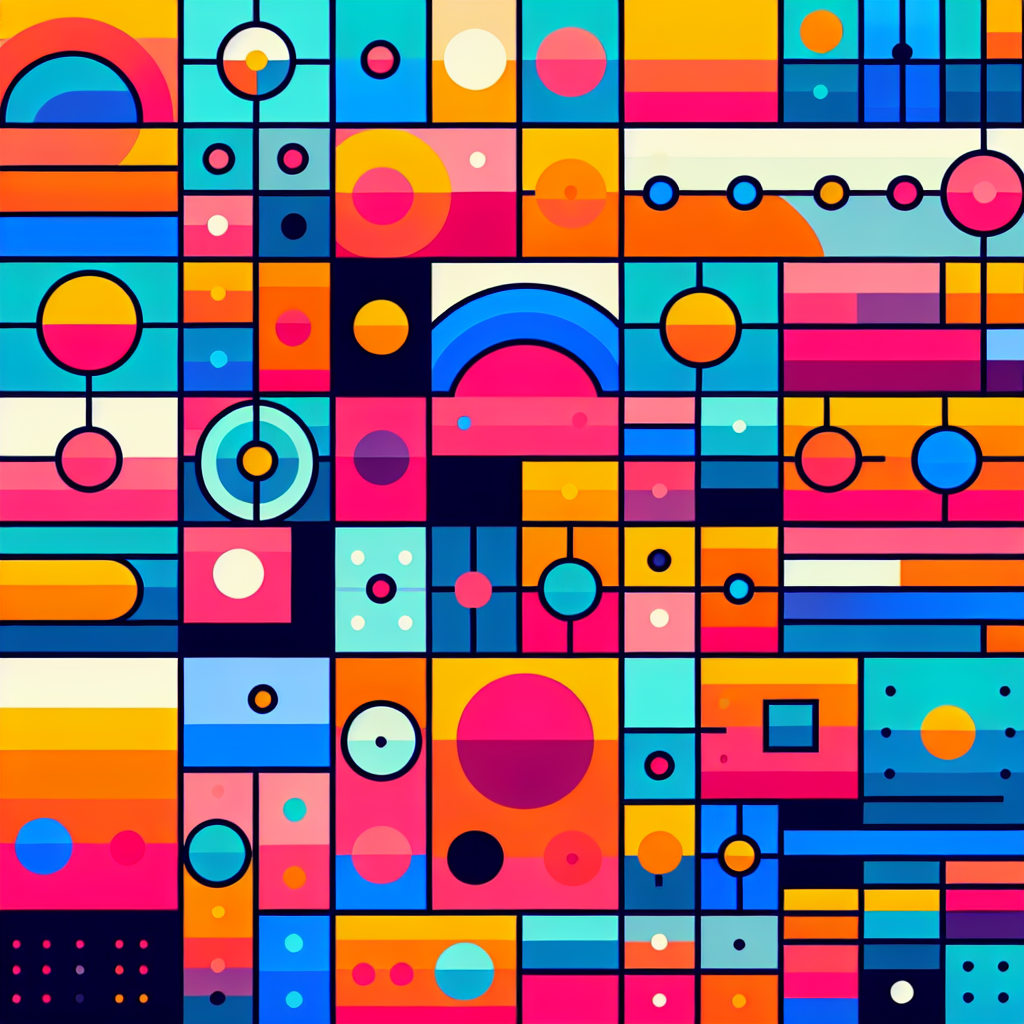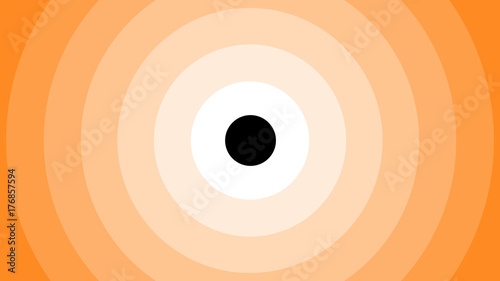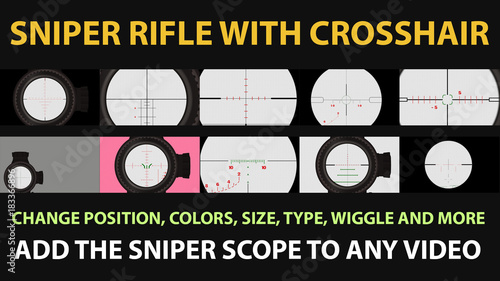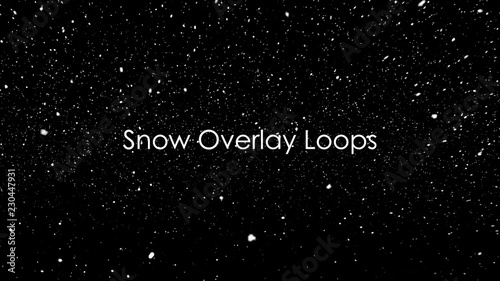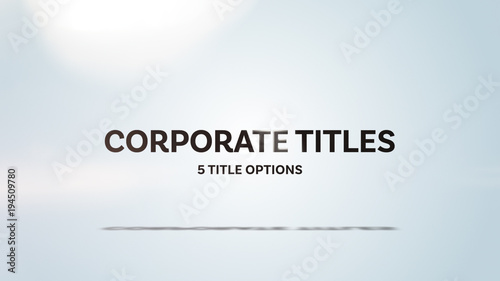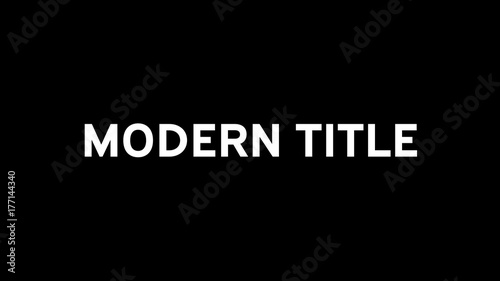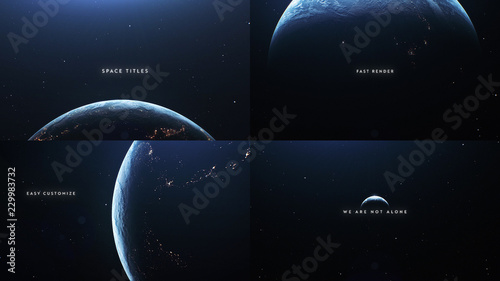Adobe After Effectsにおける色変化の理解と対策
映像制作において、色は作品の印象を大きく左右します。しかし、Adobe After Effectsを使用する中で、意図しない色変化に悩まされることも少なくありません。この記事では、プロの映像クリエイターの視点から、色変化の原因や対策、カラーマネジメントの設定方法などを詳しく解説します。さあ、一緒に色の世界を探求していきましょう!
制作を加速する!After Effects おすすめ素材&ツール
10点まで無料でダウンロードできて商用利用もOK!今すぐ使えるAfter Effects向けのテンプレート
After Effectsテンプレートも10点まで無料
🎨 VFXや合成もAIで効率化
Adobe Fireflyなら複雑なVFXや合成もAIがサポート。テキスト指示だけで背景を変えたりオブジェクトを追加できます。無料で始められます。
Adobe Fireflyを無料で始める🚀 生成AIも全て込みの最強プラン
動画・画像生成AIを個別契約するより、生成クレジット付きのCCプランがお得。Premiere ProやPhotoshopなど全アプリが使え、制作の全てが完結します。
3か月半額で始める色変化の原因
意図しない色変化のメカニズム
色変化は、様々な要因によって引き起こされます。主な原因の一つは、カラープロファイルの不一致です。異なるデバイスやソフトウェア間での色の再現性が異なるため、意図した色が正しく表示されないことがあります。これにより、制作した映像が思った通りに見えなくなることがあるのです。
よくある誤設定とその影響
色変化の原因として、誤った設定が挙げられます。例えば、After Effects内でのカラープロファイル設定が適切でない場合、色が大きく変わることがあります。また、エクスポート設定を誤ると、完成した作品が異なる色合いで出力されることも。これらの誤設定は、特にクライアントとのやり取りの際に大きな問題となります。

カラーマネジメントの設定

カラーマネジメントとは?
カラーマネジメントとは、異なるデバイス間で色の再現性を確保するためのプロセスです。これにより、制作した映像がどのデバイスでも同じように見えるように調整します。特に、映像制作においては、カラーマネジメントは欠かせない要素です。
After Effectsにおけるカラープロファイルの設定方法
After Effectsでは、カラープロファイルの設定が非常に重要です。プロジェクト設定から「カラーマネジメント」を選択し、適切なプロファイルを設定することで、色の再現性を向上させることができます。これにより、意図した色を正確に表現できるようになります。
推奨されるカラーマネジメントワークフロー
推奨されるカラーマネジメントワークフローは、次のようになります。まず、作業するモニターのキャリブレーションを行い、正確な色を表示できるようにします。次に、After Effects内でのカラープロファイルを設定し、エクスポート時の設定を確認します。これらのステップを踏むことで、色変化を最小限に抑えることができます。
| ステップ | 内容 |
|---|---|
| 1 | モニターのキャリブレーション |
| 2 | After Effectsでのカラープロファイル設定 |
| 3 | エクスポート設定の確認 |
エクスポート時の色変化
エクスポート設定の重要性
映像制作において、エクスポート設定は非常に重要です。適切な設定を行わないと、完成した作品が意図した色合いで出力されないことがあります。特に、色空間やビット深度の設定は、色の再現性に大きな影響を与えます。
色変化を防ぐための具体的な設定
色変化を防ぐためには、エクスポート時に「Adobe Media Encoder」を使用するのが効果的です。ここでは、カラープロファイルや色空間を正しく設定することができます。また、ビデオコーデックにも注意を払い、適切な設定を選ぶことで、色変化を防ぐことができます。
エクスポート後の色確認方法
エクスポート後には、必ず色の確認を行いましょう。異なるデバイスで再生し、色合いが意図した通りであるかをチェックします。また、Adobe Media Encoderを使用することで、色の調整がしやすくなります。これにより、最終的な仕上がりを確認することができます。
特定のエフェクトの影響

よく使われるエフェクトによる色変化
After Effectsでは、多くのエフェクトが用意されていますが、これらのエフェクトが色に影響を与えることがあります。特に、色補正系のエフェクトは、意図した色合いを変えてしまうことがあるため、注意が必要です。
エフェクトごとの色変化の回避策
エフェクトによる色変化を回避するためには、エフェクトの順序や設定を見直すことが重要です。例えば、色補正エフェクトを最後に適用することで、他のエフェクトの影響を受けにくくなります。また、エフェクトの設定を細かく調整することで、色の変化を最小限に抑えることができます。
プラグイン使用時の注意点
プラグインを使用する際も、色変化に注意が必要です。特に、異なるカラープロファイルを使用するプラグインは、意図しない色合いを生むことがあります。プラグインの設定や互換性を確認し、必要に応じて調整を行うことが大切です。
他のソフトウェアとの互換性
Premiere Proとの連携時の色変化
After EffectsとPremiere Proは、非常に強力な連携機能を持っていますが、色変化が発生することがあります。特に、カラープロファイルの設定が異なる場合、意図した色が再現されないことがあります。両方のソフトウェアで同じカラープロファイルを使用することが重要です。
Photoshopとの互換性問題
Photoshopとの互換性でも色変化が懸念されます。特に、Photoshopで作成したグラフィックをAfter Effectsにインポートする際、カラープロファイルの設定を確認することが不可欠です。これにより、色の不一致を防ぐことができます。
他のソフトウェアでの色管理のベストプラクティス
他のソフトウェアとの互換性を保つためには、色管理のベストプラクティスを遵守することが重要です。各ソフトウェアでのカラープロファイル設定を統一し、適切な色空間を選ぶことが大切です。また、定期的なキャリブレーションも忘れずに行いましょう。
まとめ
色変化を防ぐためのポイント
色変化を防ぐためには、カラーマネジメントの設定を見直し、エクスポート設定を確認することが重要です。また、エフェクトやプラグインの影響を考慮し、互換性を意識した制作を心がけましょう。
今後の制作に向けたアドバイス
今後の制作においては、常にカラーマネジメントを意識し、色の再現性を確保することが大切です。クライアントとのやり取りをスムーズにするためにも、色に関する知識を深め、適切な設定を行うことが成功への鍵です。これからも色の美しさを追求していきましょう!
制作を加速する!After Effects おすすめ素材&ツール
10点まで無料でダウンロードできて商用利用もOK!今すぐ使えるAfter Effects向けのテンプレート
After Effectsテンプレートも10点まで無料
🎨 VFXや合成もAIで効率化
Adobe Fireflyなら複雑なVFXや合成もAIがサポート。テキスト指示だけで背景を変えたりオブジェクトを追加できます。無料で始められます。
Adobe Fireflyを無料で始める🚀 生成AIも全て込みの最強プラン
動画・画像生成AIを個別契約するより、生成クレジット付きのCCプランがお得。Premiere ProやPhotoshopなど全アプリが使え、制作の全てが完結します。
3か月半額で始める